Durante l'utilizzo quotidiano del tuo iPhone, hai mai affrontato la situazione in cui iPhone è passato direttamente alla segreteria telefonica quando qualcuno ha provato a chiamarti? Perché iPhone passa direttamente alla segreteria telefonica e non suona?
Per diversi motivi, il tuo iPhone passerà alla casella vocale senza squillare. Ad esempio, il tuo iPhone potrebbe non avere alcun servizio o è in modalità Non disturbare. Qui in questo post, mostreremo alcuni dei motivi principali per cui iPhone passa direttamente alla posta vocale. Inoltre, ti mostreremo come risolverlo quando le chiamate iPhone vanno sempre direttamente alla segreteria telefonica e non squillano.
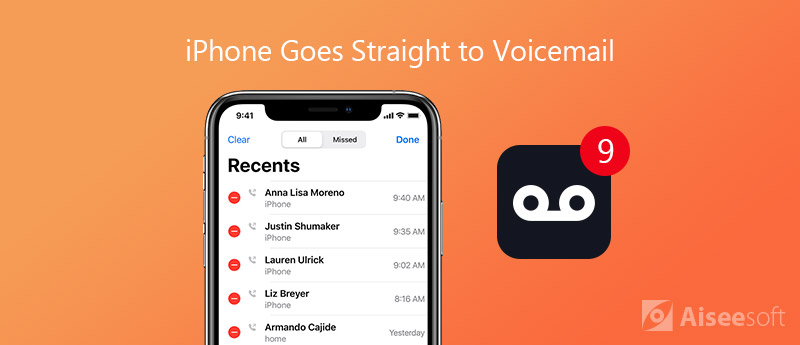
Come accennato in precedenza, per vari motivi il tuo iPhone passerà direttamente alla segreteria telefonica senza squillare. Nella maggior parte dei casi, il tuo iPhone trasferirà automaticamente tutte le chiamate alla segreteria telefonica quando non hai alcun servizio nella tua zona. Hai attivato la funzione Non disturbare o il tuo iPhone è in modalità aereo / silenzioso.
A volte, quando è disponibile un nuovo aggiornamento delle Impostazioni gestore, il dispositivo iOS può anche trasferire le chiamate iPhone alla segreteria telefonica senza squillo e impedire l'arrivo di chiamate. Sicuramente ci sono altri fattori tra cui problemi hardware o di sistema come errori di sistema di iPhone o errori sconosciuti dal server Apple che causano l'iPhone direttamente al problema della posta vocale. Nelle seguenti parti, ti aiuteremo a identificare e risolvere il problema.
È abbastanza fastidioso quando iPhone passa direttamente alla segreteria telefonica invece di suonare. In tal caso, è più probabile che si perda una chiamata importante. Quindi qui in questa parte, ti mostreremo 4 soluzioni comuni per affrontare questo problema.
Quando hai un problema sul tuo iPhone e non sai come risolverlo, la prima cosa che devi fare è riavviare il dispositivo. Inutile dire che il riavvio è il modo migliore per risolvere vari problemi.
Quando il tuo iPhone è in "Modalità aereo", non sei autorizzato a utilizzare i servizi di chiamata. Quindi, se il tuo iPhone va direttamente alla segreteria telefonica, dovresti assicurarti che il tuo dispositivo iOS non sia in modalità aereo. Inoltre, se hai una vocazione e stai lontano dalle torri cellulari, anche una nuova chiamata potrebbe essere diretta Voicemail per iPhone automaticamente. Quindi devi assicurarti di avere abbastanza servizi di segnale e vettore.
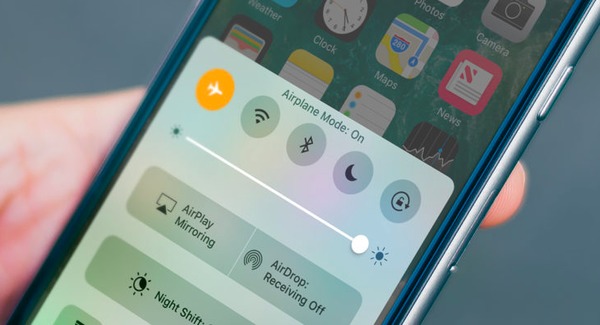
Allo stesso modo, il tuo iPhone eviterà automaticamente le chiamate iPhone in arrivo per impostazione predefinita nella circostanza "Non disturbare". Puoi andare all'app Impostazioni e verificare se la "Modalità aereo" o "Non disturbare" è disattivata. Quando metti il tuo iPhone in modalità silenziosa, non sentirai lo squillo e perderai la chiamata. In tal caso, puoi impostare la vibrazione del tuo iPhone o attivare la suoneria.
C'è una nuova funzione chiamata "Annuncia chiamate" che può aiutarti a riparare l'iPhone che va direttamente alla segreteria telefonica con facilità. Dopo averlo attivato, non perderai più le chiamate in arrivo.
Per attivare la funzione "Annuncio chiamate", puoi andare all'app "Impostazioni" sul tuo iPhone. Quindi tocca Telefono "e "Annuncia chiamate" per accedere alla funzione. Qui è necessario toccare l'opzione "Sempre" per accogliere tutte le chiamate in arrivo su iPhone.
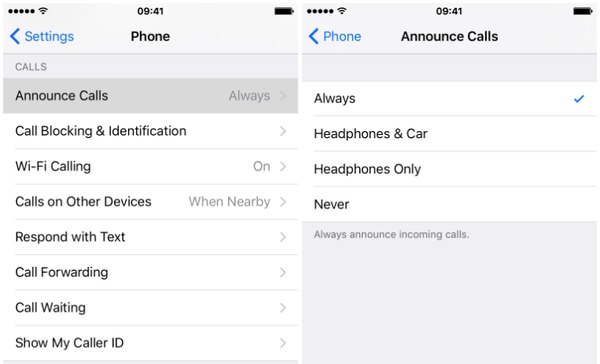
Quando è disponibile un aggiornamento iOS, dovresti installarlo sul tuo dispositivo iOS. Come tutti sappiamo, il nuovo iOS risolverà sempre molti bug nella vecchia versione.
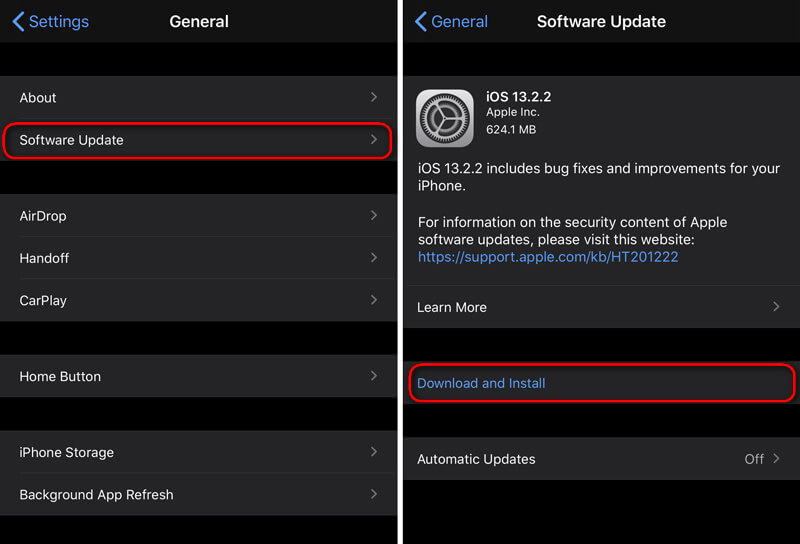
Dovresti prenderlo sul serio se i primi 4 metodi non riescono ancora a risolvere l'iPhone va direttamente al problema della segreteria telefonica. Qui raccomandiamo sinceramente il software professionale per la risoluzione dei problemi di iOS, Ripristino del sistema iOS per te. Ha la capacità di risolvere vari problemi relativi al sistema tra cui le chiamate iPhone vanno direttamente alla segreteria telefonica.

193,318 Scarica
Sicuro al 100%. Nessuna pubblicità.
Sicuro al 100%. Nessuna pubblicità.

Per la prima connessione, devi toccare "Fidati di questo computer" sullo schermo dell'iPhone per aiutare il tuo computer a riconoscere rapidamente il tuo dispositivo iOS.


Al termine del download del plug-in riparato profess, iOS System Recovery inizierà a correggere le chiamate dell'iPhone per passare alla posta vocale senza problemi di suoneria. Il tuo iPhone si riavvierà automaticamente e tornerà alle condizioni normali dopo il fissaggio.
Dopo aver letto questa pagina, puoi conoscere alcuni motivi perché le chiamate iPhone passano direttamente alla segreteria telefonica e nessun anello. Inoltre, puoi imparare 5 metodi efficaci per correggere l'iPhone che passa direttamente alla segreteria telefonica. Se hai altre soluzioni per affrontare questo problema, condividile nel commento con altri lettori.
Posta vocale iPhone
1. Risolto il problema con la segreteria telefonica che non verrà eliminata 2. Correggi il messaggio vocale di iPhone non funzionante 3. Risolto il problema con la segreteria telefonica che non verrà eliminata 4. Ripristina posta vocale eliminata su iPhone
Riporta il tuo sistema iOS alla normalità in vari problemi come essere bloccato in modalità DFU, modalità di ripristino, modalità cuffie, logo Apple, ecc. Normale senza alcuna perdita di dati.
Sicuro al 100%. Nessuna pubblicità.
Sicuro al 100%. Nessuna pubblicità.